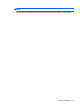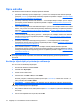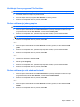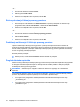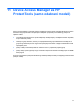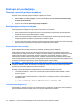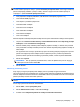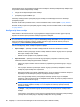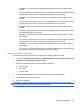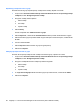HP ProtectTools User Guide - Windows XP, Windows Vista, Windows 7
Korištenje ikone programa File Sanitizer
OPREZ: uništeni zapisi ne mogu se oporaviti. Pažljivo birajte stavke za ručno uništavanje.
1. Pronađite dokument ili mapu koju želite uništiti.
2. Dovucite zapis do ikone programa File Sanitizer na radnoj površini.
3. Kada se otvori dijaloški okvir za potvrdu, kliknite Da.
Ručno uništavanje jednog zapisa
OPREZ: uništeni zapisi ne mogu se oporaviti. Pažljivo birajte stavke za ručno uništavanje.
1. Desnom tipkom miša kliknite ikonu HP ProtectTools u području obavijesti na desnom kraju
programske trake, kliknite File Sanitizer, a zatim kliknite Uništi jedan.
2. Kada se otvori dijaloški okvir, potražite zapis koji želite uništiti, a potom kliknite U redu.
NAPOMENA: zapis koji odaberete može biti samo jedna datoteka ili mapa.
3. Kada se otvori dijaloški okvir za potvrdu, kliknite Da.
– ili –
1. Desnom tipkom miša kliknite ikonu File Sanitizer na radnoj površini, a zatim kliknite Uništi
jedan.
2. Kada se otvori dijaloški okvir, potražite zapis koji želite uništiti, a potom kliknite U redu.
3. Kada se otvori dijaloški okvir za potvrdu, kliknite Da.
– ili –
1. Otvorite File Sanitizer te kliknite Uništi.
2. Kliknite gumb Pregledaj.
3. Kada se otvori dijaloški okvir, potražite zapis koji želite uništiti, a potom kliknite U redu.
4. Kada se otvori dijaloški okvir za potvrdu, kliknite Da.
Ručno uništavanje svih odabranih stavki
1. Desnom tipkom miša kliknite ikonu HP ProtectTools u području obavijesti na desnom kraju
programske trake, kliknite File Sanitizer, a zatim kliknite Uništi odmah.
2. Kada se otvori dijaloški okvir za potvrdu, kliknite Da.
– ili –
1. Desnom tipkom miša kliknite ikonu File Sanitizer na radnoj površini, a zatim kliknite Uništi
odmah.
2. Kada se otvori dijaloški okvir za potvrdu, kliknite Da.
Opće odredbe 75